14 công dụng hữu ích của phím Option trên Macbook Air 11 inch
Những tính năng hữu ích này của phím Option sẽ hỗ trợ cho bạn thao tác trên Macbook Air 11 inch cũ chính hãng một cách dễ dàng và tiện nghi hơn rất nhiều. Bạn hãy cùng khám phá 14 công dụng của phím này trong bài viết dưới đây nhé.
1. Điều chỉnh volume và độ sáng màn hình theo sở thích:
Khi người dùng điều chỉnh mức độ to nhỏ của loa hoặc độ sáng màn hình bằng nút ấn trên Macbook Air, thì mặc định sẽ tăng hoặc giảm 1 bậc mà thôi. Tuy nhiên, mức đó sẽ quá to hoặc quá nhỏ so với nhu cầu nghe của người dùng, trong khi mặc định sẽ chỉ là 1 mức tăng hoặc giảm mà thôi. Vậy thì bạn có thể điều chỉnh mức độ to hoặc nhỏ ở mức 1/4 bằng cách sử dụng phím Option bằng cách nhấn tổ hợp phím Shift + Option + <nút tăng giảm volume / độ sáng> để điều chỉnh mức độ âm thanh lẫn ánh sáng mà mình muốn nhé.
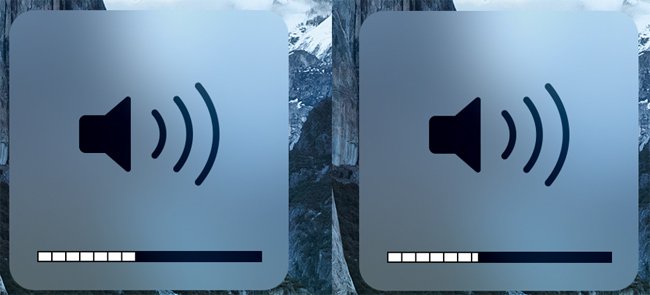
Rất đơn giản, chúng ta có thể điều chỉnh mức độ to hoặc nhỏ ở mức 1/4 bằng cách sử dụng phím Option. Chúng ta nhấn tổ hợp phím Shift + Option + <nút tăng giảm volume / độ sáng> để điều chỉnh mức độ âm thanh lẫn ánh sáng mà mình muốn nhé.
2. Xóa file hoàn toàn:
Thông thường mỗi khi chúng ta xóa file bất kỳ nào đó tại Macbook cũ chính hãng, nó sẽ tự động chuyển vào thùng rác và nếu muốn xóa hoàn toàn bạn phải vào thùng rác để loại bỏ. Tuy nhiên, có các cách khác để bạn xóa hoan toàn một file bất kỳ với phím Option mà không cần phải vào thùng rác. Bạn chỉ cần nhấn tổ hợp nút Command + Option + Delete và file sẽ tự động bị loại bỏ hoàn toàn.
Ngoài ra bạn có thể xóa qua menu File trên Finder, bằng cách nhanas vào menu này + giữ nút Option => chọn Delete Immediately.
3. Cắt và dán file:
Nếu bạn đang tìm những chức năng khá quen thuộc trên Windows như là Cut hay Paste, bạn có thể dung phím option cho điều đó.
Để cut file, bạn chỉ cần nhấn Command + C giống như khi copy file, sau đó nhấn thêm tổ hợp Command + Option + V để sao chép dữ liệu. Laptop khi đó sẽ hiểu rằng bạn đang muốn cut file chứ không phải copy file.
4. Xóa lịch sử duyệt web Safari:
Một trong những điều mà có thể bạn không để ý đó là nếu xóa lịch sử duyệt web trên máy tính thì hệ thống có thể xóa luôn các trang tự động đăng nhập trước đây của bạn, Để tránh trường hợp này, bạn vào Safari và chọn menu History. Sau đó, bạn nhấn và giữ Option, rồi xóa các lịch sử duyệt web. Một thông báo sẽ hiện ra với dòng chữ Clear History and Keep Website Data… , và bạn chỉ cần click chọn vào là ok.
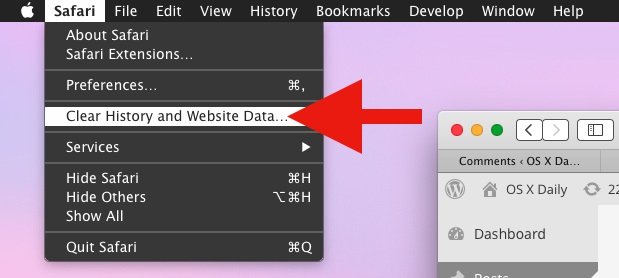
5. Khởi động lại Finder:
Bạn sẽ làm thế nào khi mà Finder bỗng dưng bị đơ và không thể vận hành các thao tác trên máy tính ? Trong trường hợp đó bạn hãy dùng phím Option để xử lý tình huống này. Bạn để chuột vào thanh công cụ Docjk, tại Finder nhấn rồi giữ Control + Option, sau đó bấm chuột trái vào biểu tượng của Finder. Cuối cùng bạn chỉ cần ấn Relaunch để khởi động lại Finder.
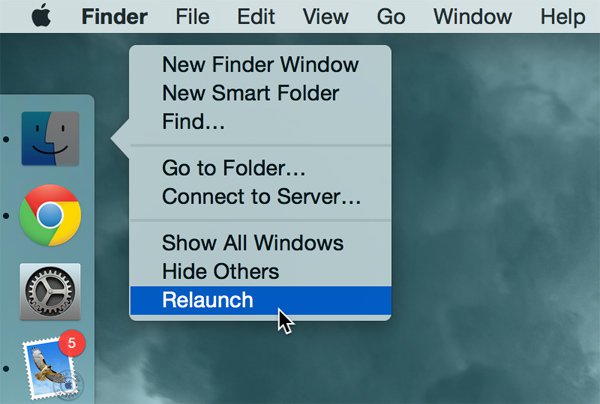
6. Sao chép đường dẫn của file hoặc folder:
Người dùng chỉ cần click chuột phải vào file hoặc thư mục trong Finder, rồi nhấn thêm phím Option để xuất hiện thêm tùy chọn Copy <tên file> as Pathname.
7. Mở thư mục Library:
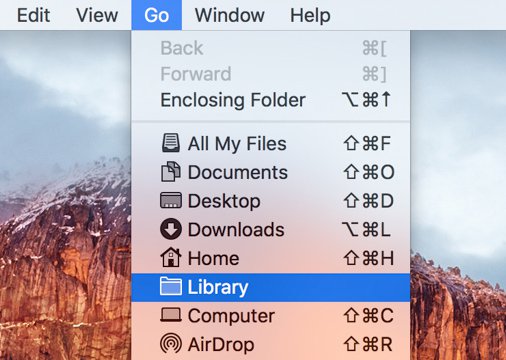
Để vào thư mục Library nơi có các file quan trọng trên Macbook, bạn vào FInder, tìm menu GO sau đó nhấn và giữ nút Option, thư mục này sẽ hiện ra ngay lập tức.
8. Kích hoạt nhanh tính năng Do Not Disturb:
Nếu bạn muốn vận hành nhanh tính năng Do Not Disturb, bạn nhấn và giữ phím Options, sau đó vào biểu tượng Notification Center rồi tắt hoặc bật lại tính năng này tùy lựa chọn.
Để mở nhanh tính năng Do Not Disturb, rất đơn giản chỉ cần nhấn và giữ phím Options rồi click vào biểu tượng Notification Center để tắt hoặc bật tính năng không làm phiền.
9. Thay đổi ứng dụng mở mặc định:
Để thay đổi ứng dụng mở mặc định một file sang một ứng dụng khác, bạn nhấn chuột phải vào file trong Finder, giữ Option. Khi thông báo Always Open With hiện lên, bạn tìm và chọn ứng dụng mong muốn chuyển sang.
10. Gõ các ký tự đặc biệt:
Nếu cần gõ các ký tự đặc biệt trên Macbook, bạn nhấn phím Option, hoặc tổ hợp Shift + Option + gõ phím sẽ cho ra ký tự khác.
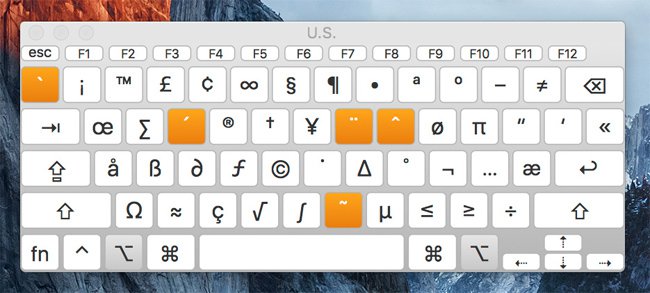
Để có thể biết thêm những phím nào tương ứng với ký tự đặc biệt nào, chúng ta truy cập vào System Preferences > Keyboard > thẻ Keyboard > Show Keyboard, Emoji, & Symbol viewers in the menu bar. Ngay sau đó bạn sẽ click vào mục Show Keyboard Viewer trên thanh menu. Cuối cùng nhấn phím Option để xem danh sách các ký tự.
11. Lọc các file trùng nhau khi copy:
Mỗi khi copy file sang thư mục khác, bạn có thể thiết lập một tính năng rất hữu ích đó là bỏ qua các file bị trùng nhau,bằng phương pháp nhấn phím Option khi có bảng thông báo hiện lên và lựa chọn Skip.
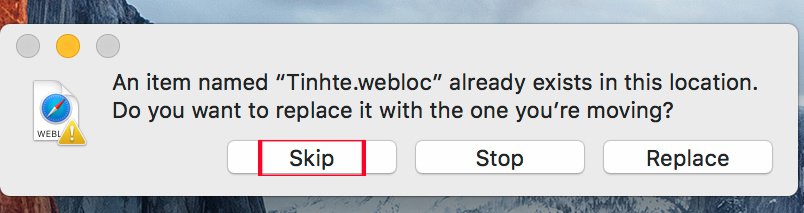
12. Xem thông tin WiFi:
Nếu bạn muốn tìm các thông tin chung về mạng Wifi bạn đang kết nối, chỉ cần gõ phím option sau đó click chuột trái vào biểu tượng Wifi trên màn hình. Danh sách thông tin gồm địa chỉ IP máy, địa chỉ IP router và băng tần,loại mạng…
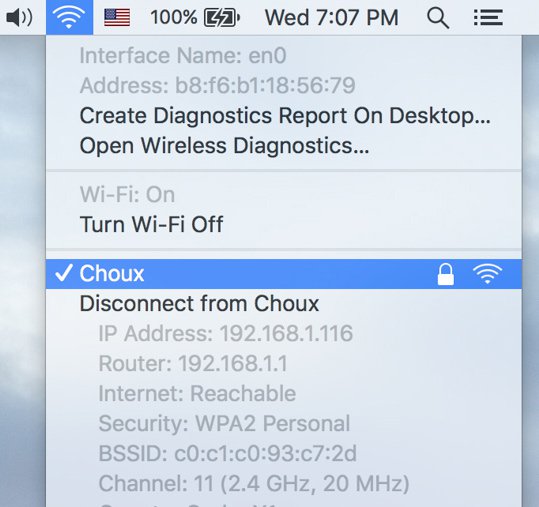
13. Bỏ chọn nhiều file trong Finder:
Nếu bạn không muốn chọn nhiều file trong mục Finder, bạn chỉ cần bấm tổ hợp phím Command + Option + A.
14. Loại bỏ hộp thoại xác nhận tắt máy:
Mỗi lần bạn tắt máy hay restart thiết bị, máy sẽ thông báo thêm rằng bạn có muốn thực hiện thao tác tắt máy hay không, và thủ tục này nhiều khi rất phiền phức. Vậy làm sao để bỏ chức năng thông báo này trên Macbook Air 11 inch cũ chính hãng ? Bạn chỉ cần nhấn nhanh phím option mỗi khi máy hiện thông báo là xong.
Tin liên quan:
Miễn phí giao hàng nội thành
Miễn phí đổi trong 10 ngày
Cam kết hàng chính hãng 100%
Tiền mặt, quẹt thẻ, chuyển khoản







